有时候工作上需要隐藏word文档中的文字,同样也能达到欺骗别人的效果,那么下面就由学习啦小编给大家分享下word中隐藏文字的技巧,希望能帮助到您,有需要的朋友可以来看看哦。
word中隐藏文字方法一:
步骤一:首先打开要处理的word文档,按Ctrl+A快捷键将内容全选。
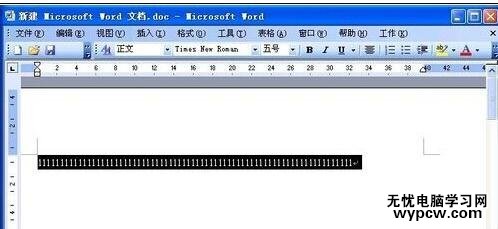
步骤二:接着单击“格式”菜单中的“字体”。

步骤三:在字体选项卡下单击“字体颜色”的小三角形按钮。
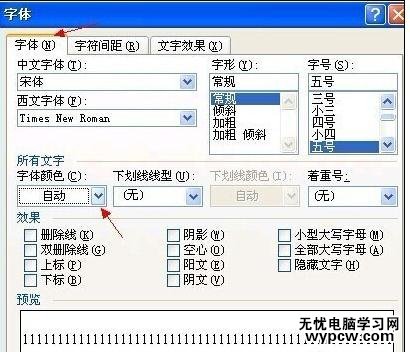
步骤四:出来的下拉框选择“白色”。

word中隐藏文字方法二:
步骤一:单击“插入”菜单中的“图片”——“来自文件”。
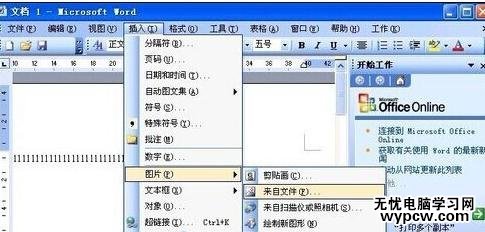
步骤二:找到图片,选中并单击“插入”按钮。
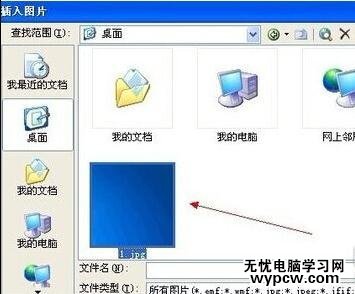
步骤三:在word文档中双击插入的图片,打开“设置图片格式”窗口,切换到“版式”标签。
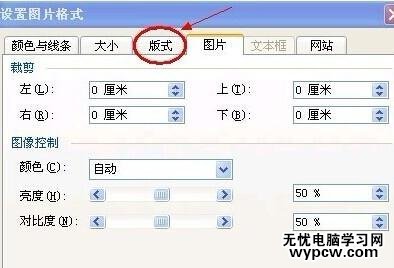
步骤四:在环绕方式下单击“浮于文字上方”就能达到隐藏的效果。
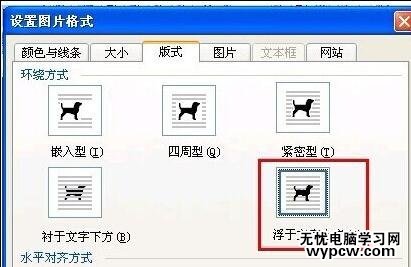
新闻热点
疑难解答